Visio软件中如何创建程序结构图
1、 在计算机中,打开Visio软件,并选择【程序结构图】模板,如下图所示。
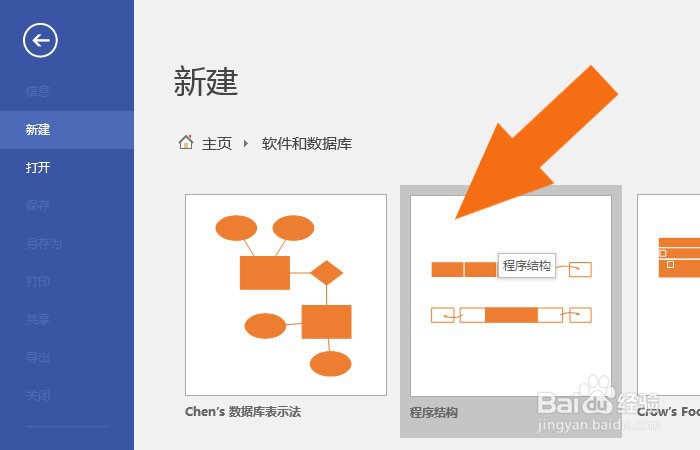
2、 接着,在【程序结构图】模板窗口中,鼠标左键单击【创建】按钮,如下图所示
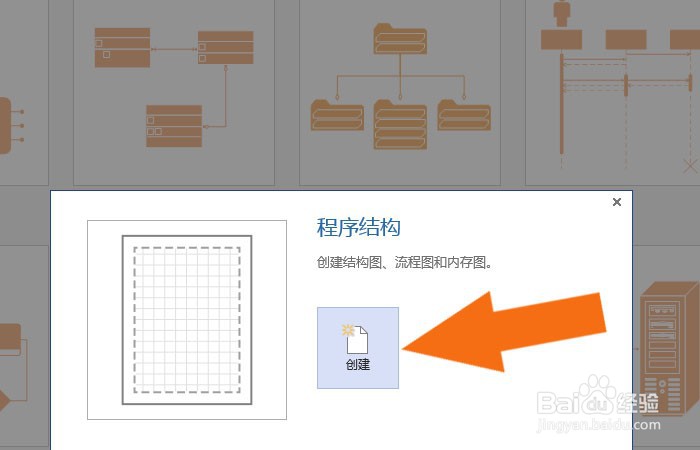
3、 然后,在程序结构图的窗口中,鼠标左键选择数组图形,并在画布中绘制出来,如下图所示。
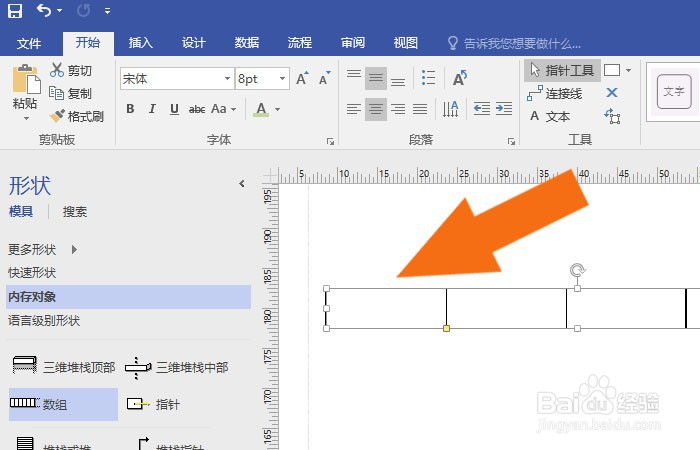
4、 接着,在程序结构图的窗口中,鼠标左键选择数据图形,并在数组图形的下边绘制出来,如下图所示。

5、 然后,在程序结构图的窗口中,鼠标左键选择文本说明图形,并在画布中绘制出来,如下图所示。

6、 接着,在程序结构图的窗口中,画出指针图形,如下图所示。

7、 最后,在程序结构图的窗口中,鼠标左键选择箭头工具,把画布中的图形连接起来,如下图所示。通过这样的操作,就学会了在Visio软件中画程序结构图了。

声明:本网站引用、摘录或转载内容仅供网站访问者交流或参考,不代表本站立场,如存在版权或非法内容,请联系站长删除,联系邮箱:site.kefu@qq.com。
阅读量:29
阅读量:196
阅读量:188
阅读量:182
阅读量:109